明細書チェックツールとは
明細書チェックツールとは、特許出願書類の最終チェックを効率的に行うツールです(三極共通出願様式に対応)。
添削精度は100%ではありませんが、人間による確認と合わせてケアレスミスを効率的に解消できます。
通信は電子証明書を用いたSSL暗号化により安全に行われます。
明細書チェックツールで貼り付けた入力データ/処理結果はクラウド上で保存されませんのでご安心ください。
明細書チェックツールへテキストが送られると、サーバは解析して結果を表示させますが、
それで処理は終了となり、一切のデータは保存されません。
解析処理のために、サーバのメモリ上には一時的に展開されますが、処理がおわるとすぐクリアされます。
明細書チェックツールでは、出願書類のうち、明細書・特許請求の範囲・要約書のチェックを行います。
図面・表・化学式等のデータチェックは対象外となります。
初稿草案が代理人から納品された際の校閲作業や自社内製の明細書の出願前チェック等にご活用ください。
サンプルデータをご用意しており、「サンプル」ボタンをクリックするとサンプルテキストが表示されますので、
「入力チェック」ボタンをクリックして、動きをお試しいただくことも可能です。
おすすめチェック項目_請求項

マルチマルチクレームチェック
マルチマルチクレームの検出を行います!従属先の請求項の表示が「親請求項」にされますので、マルチマルチクレームの解消の際にお役立てください。
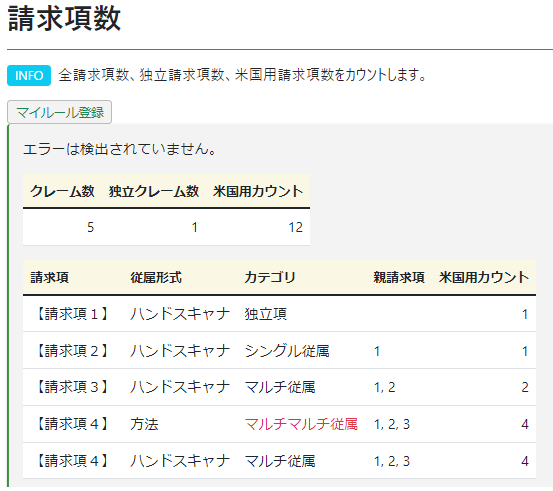
先行詞チェック
日本語版では「前記」、英語版では「the」が正しく入っているか、検出します!
初出なのに「前記」がついている、2回目以降なのに「前記」がついていない、などのケアレスミスをシステムがチェックします。
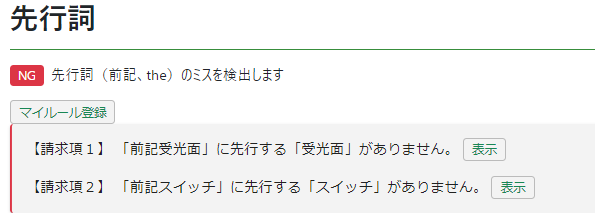
発明カテゴリチェック
方法クレームが物クレームに従属していないか、物クレームが方法クレームに従属していないか等、発明カテゴリチェックをシステムが行います。
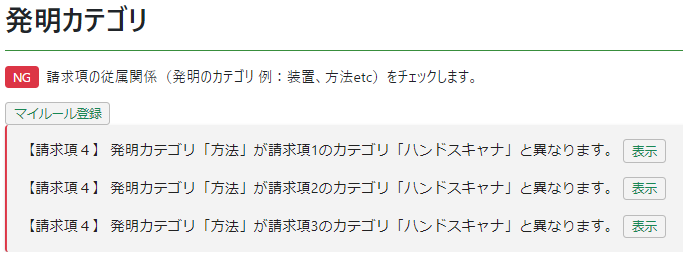
おすすめチェック項目_符号
符号
同一符号に異なる名称がついていないか、表記が揺らいでいないかをシステムがチェックします。
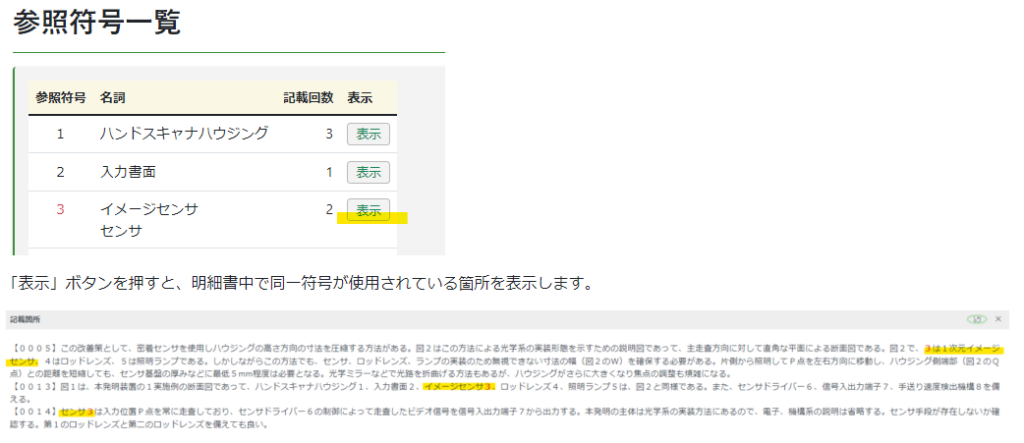
明細書草案/原稿をチェックする
- 「固定メニューバー>ツール>明細書チェックツール日本語版」をクリックします。
- 明細書チェック画面の「入力欄」にチェックしたい明細書をコピー&ペーストして、「チェック実行」をクリックします。
- チェックが完了すると、ページ下部「チェック結果」の下に添削結果のサマリが表示されます。
- 詳細な添削結果は、各項目「NG」ボタンをクリックしてチェック結果を確認します。
- 各タブのページでは「チェックルール詳細」ボタンをクリックすると解説も表示されます。

マイルール登録
ご自身の担当クライアントのルールや独自のチェック事項を登録しておくための「マイルール登録」機能をご用意しています。
「マイルール」とは、システムが共通でチェックできないルールを登録し、最終的に人間の目でチェックを行う必要のある項目を登録しておくことのできる機能です。
それぞれのチェック観点ごとに設定可能。結果タブの最上部に内容を表示します。
「マイルール登録」は完全に個々人のツールであり、ユーザ(アカウント)ごとに設定は保持されます。
ユーザの日本語・英語の両ツール間では情報共有しているため、手間なくご活用頂けます。
- 草案チェック項目の一覧から、設定したいタブの「マイルール」、または設定したい自動チェック項目の「メモ」をクリック(その他、草案チェック画面下やチェック結果画面の同じリンクからも追加可能)します。
- 表示された別ウインドウの「編集」をクリックします。(初期設定ではルールやメモが未登録)
- 編集フォームに設定したいチェック内容などを入力し、「登録」をクリックします。(改行や記号も入力可能)
- 草案チェックを行うと、設定した項目のチェック結果タブでは下記のように表示されます。
・マイルール:タブタイトル下に表示、アラートは人の目によるチェックである旨が記載
・メモ機能:設定したチェック項目の下に表示、自動チェック項目後の確認や修正に活用
NG設定_NGワード・長文閾値設定
「NG設定」では、明細書と請求項の中で使用をしたくないワードを登録したり、長文閾値を設定したりすることが可能です。
登録をしていただくと、独自のNGワードや長文の検出も可能となります。
1. 入力フォームの「NGワード」をクリックします。
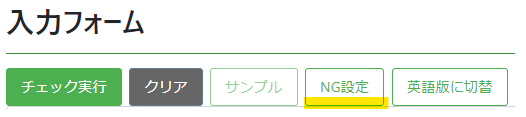
2.「明細書NG設定」のダイアログが開きますので、「編集」を押して編集状態に切替え、設定したいNGワードを明細書NGワードや請求項NGワード欄へ入力し、「登録」します。
複数のNGワードを登録したい場合は、カンマ「,」で区切って登録してください。
長文閾値へは、数値を入力してください。
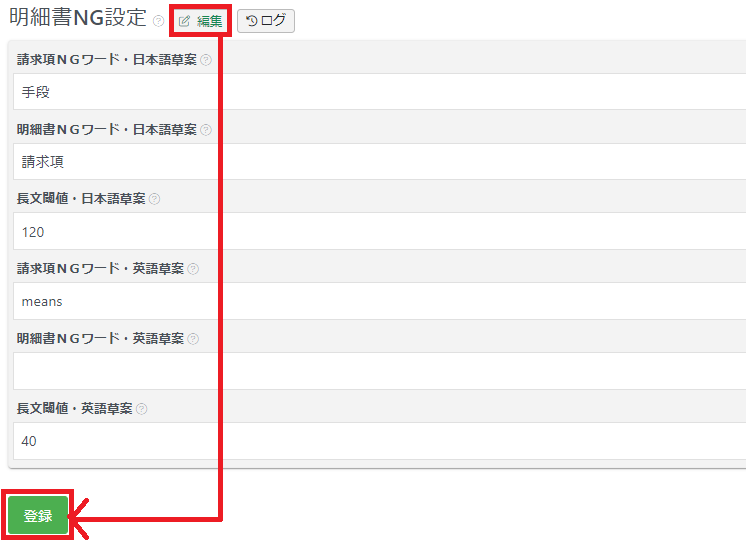
その他の機能
NG一覧タブ
各タブに表示されたガイドライン違反候補のエラーを一覧表示する機能です。
自動でチェックされた部分の確認にお役立てください。
自動チェック結果のみの一覧ですので、
必ず各タブにてセルフチェック項目などの詳細なチェックを行ってください。
※以下機能は、旧バージョンでご利用可能です※
段落番号付与・段落番号削除機能
段落番号の無い明細書に対して、下記条件でチェック用の段落番号を付与し、またそれを削除することができます。
あくまでチェックを行う際に必要な段落番号を付与する機能です。
正式な書類への付与はお手元にて行ってください。
① 付与機能の対象は「【書類名】明細書」の範囲となります。
② 改行した後、スペース(全角及び半角)で字下げされた文章に段落番号が付与されます。
③ 段落番号(【0001】など)が1つでも入力されている場合、その明細書には付与されません。
④ 段落番号が半角英数字の場合、削除されません。
※付与されない場合、古いスクリプトを参照している場合があるため、F5キーなどでページを再読み込みしてください。
改行整理機能
一文の途中で改行処理の行われている明細書の改行を、句点に沿って整理するボタンです。
単語の途中での改行も一文に整理されますので、チェック精度向上にお役立てください。
